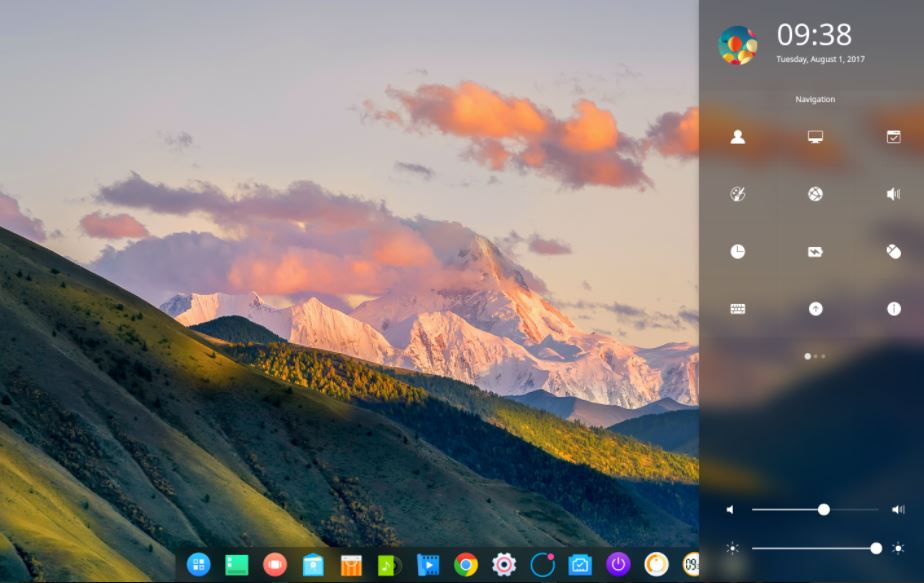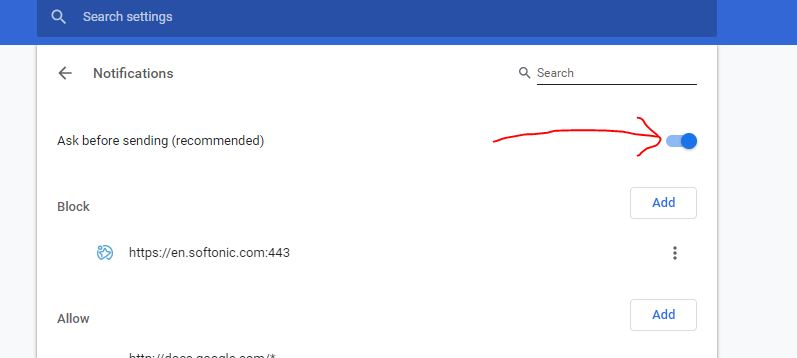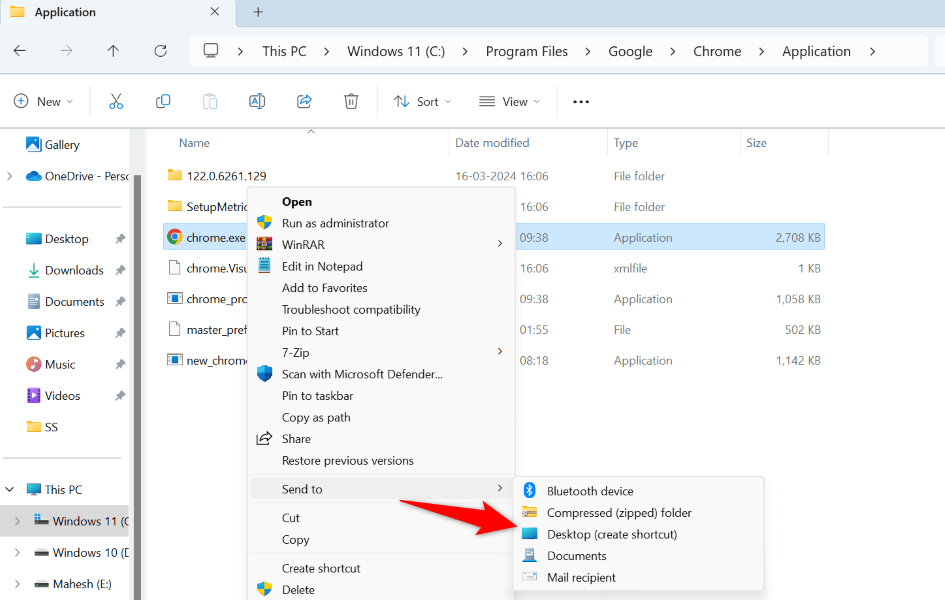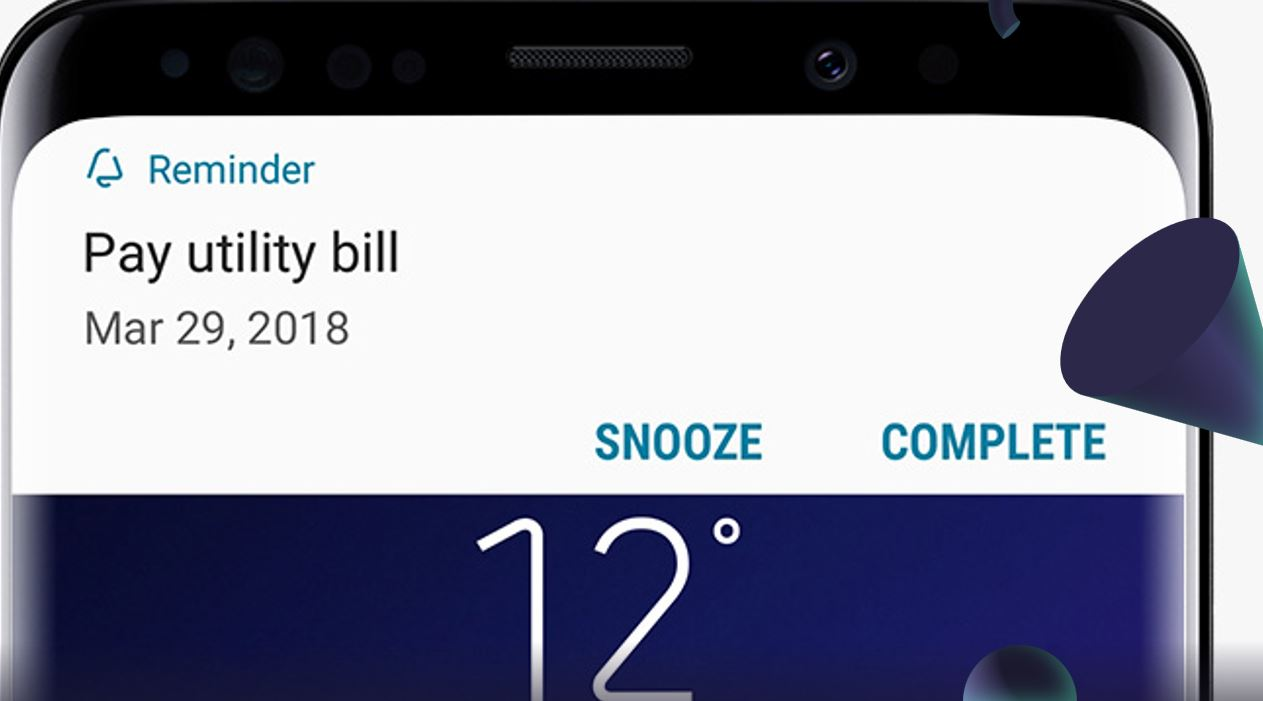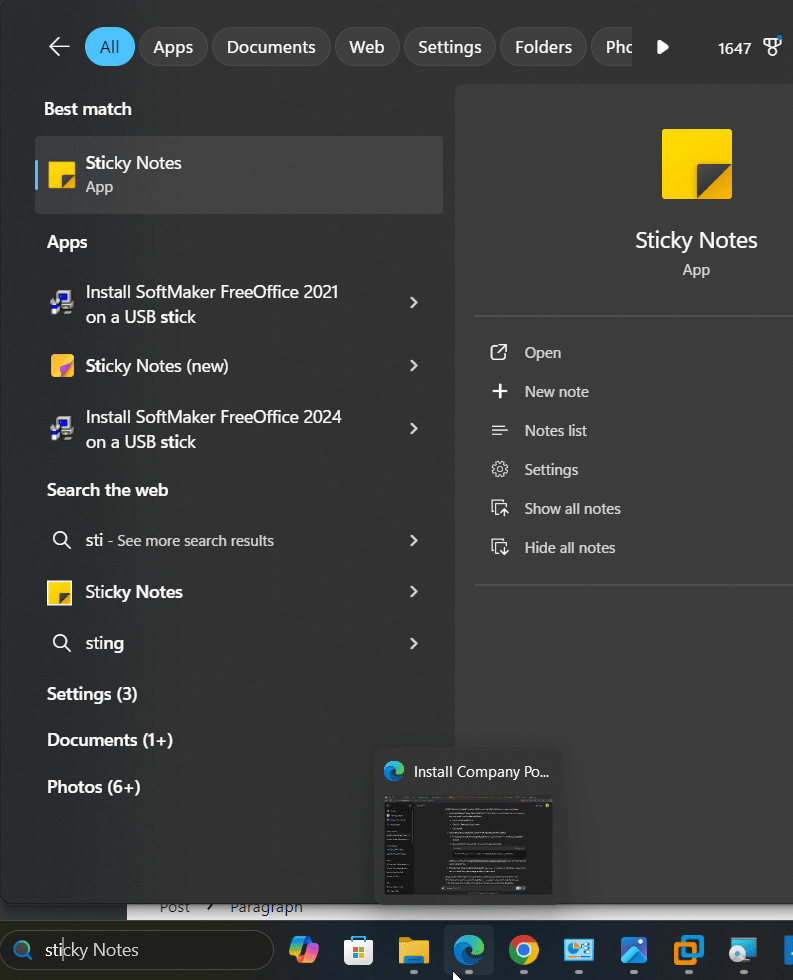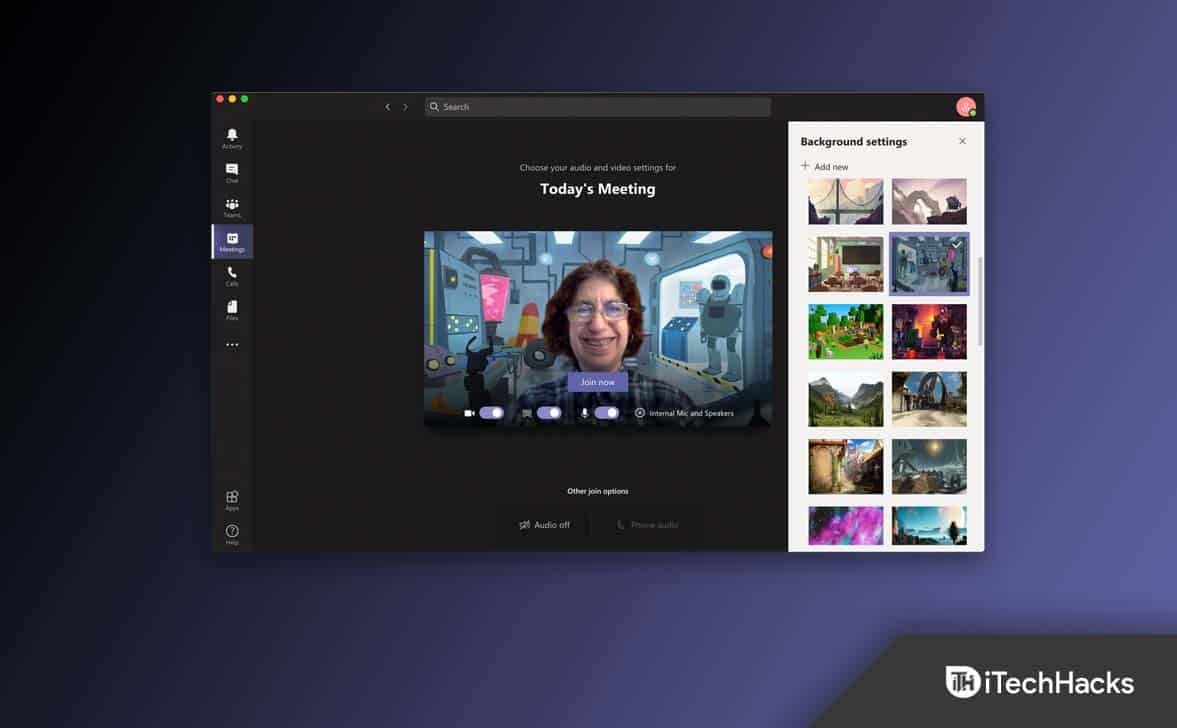Ha már telepítette a VUPlayer-t, egy nagyszerű ingyenes és nyílt forráskódú audio lejátszót, amely a GitHub-on elérhető a Windows letöltéséhez, akkor előfordulhat, hogy módot keres annak eltávolítására. Ezért vagy itt ebben a cikkben; A Vuplayer eltávolításának oka a Windows 11 -ből lehet, de ennek lépései megegyeznek minden más szoftvernél.
Ennek ellenére azok számára, akik újak a Windows 11-ben, akkor magyarázzuk el az alkalmazások vagy csomagok eltávolításához rendelkezésre álló lépésről lépésre a legújabb Windows operációs rendszerekből, beleértve az előző verziót, azaz a Windows 10-et, ha Ön az eset küzd a Vuplayer teljes eltávolításáért,Távolítsa el a maradék fájlokat, és tisztítsa meg a rendszert.
Gyors összefoglaló: Hogyan lehet eltávolítani a Vuplayer -t a Windows 11 -en
Akar egyGyors válasz?Kövesse ezeketEgyszerű lépések:
1️⃣Nyissa meg a Windows 11 vagy 10 beállításokat(Win + I) → Menj beAlkalmazások→ KattintsonTelepített alkalmazások-
2️⃣ Keresse meg a telepítéstVuplayer, kattintsonEltávolít, és erősítse meg.
3️⃣ Kövesse a képernyőn megjelenő utasításokat annak eltávolításához.
4️⃣ Indítsa újra a számítógépet a folyamat befejezéséhez.
5️⃣Távolítsa el a maradék fájlokat(%appdata%) és tisztítsa meg aWindows nyilvántartás(regedit).
✅A Vuplayer most teljesen eltávolítva van a rendszeréből!🎉
1. módszer: Távolítsa el a VUPlayer -t a Windows beállításokon keresztül (ajánlott)
A legegyszerűbb módja az alkalmazás eltávolításának, beleértveA Vuplayer, a Windows 11 -től a „” használatával történikbeállítások”A menü. Ha megnézheti, hogyan lehet kinyitni, majd tovább használni az alkalmazások kezelésére, nézze meg az adott lépéseket:
1. lépés: Nyissa meg a Windows 11 vagy 10 beállításokat
- Sajtó
Win + IParancsikont a billentyűzeten a Windows megnyitásáhozBeállítások- - Kattintson aAlkalmazásokopció a bal oldali panelen.
- Ezután válassza ki aTelepített alkalmazásokopció a jobb oldali panelről.
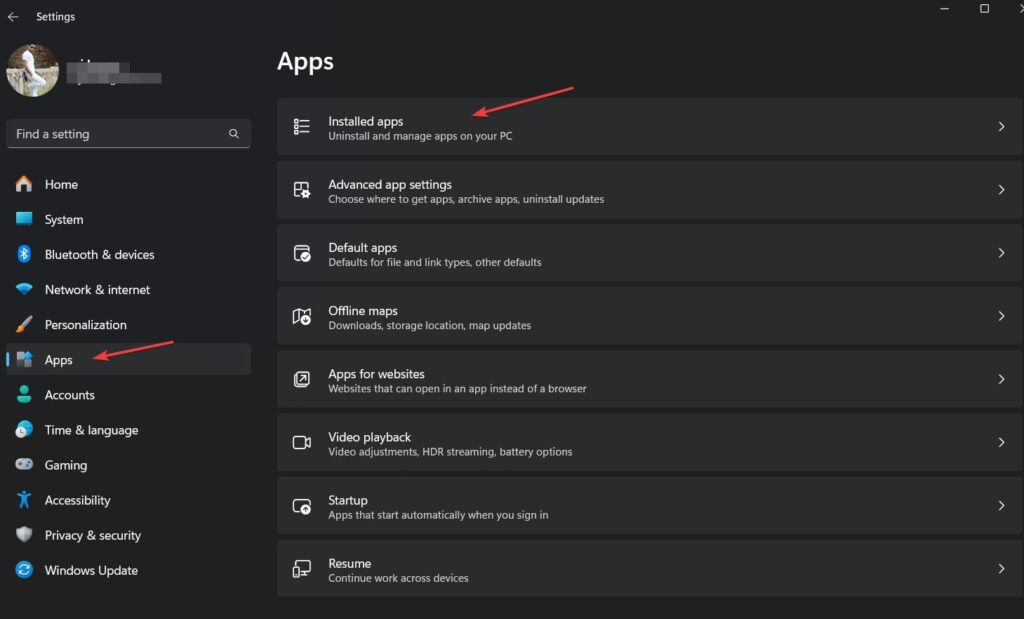
2. lépés: Keresse meg és távolítsa el a VUPlayer -t
- Látni fogja akeresősáv;tipe vuplayerhogy ott megtalálja-
- Kattintson aHárompontos menü (…)A Vuplayer keresése mellett keresett eredmény.
- VálasszonEltávolítés erősítse meg a műveletet.
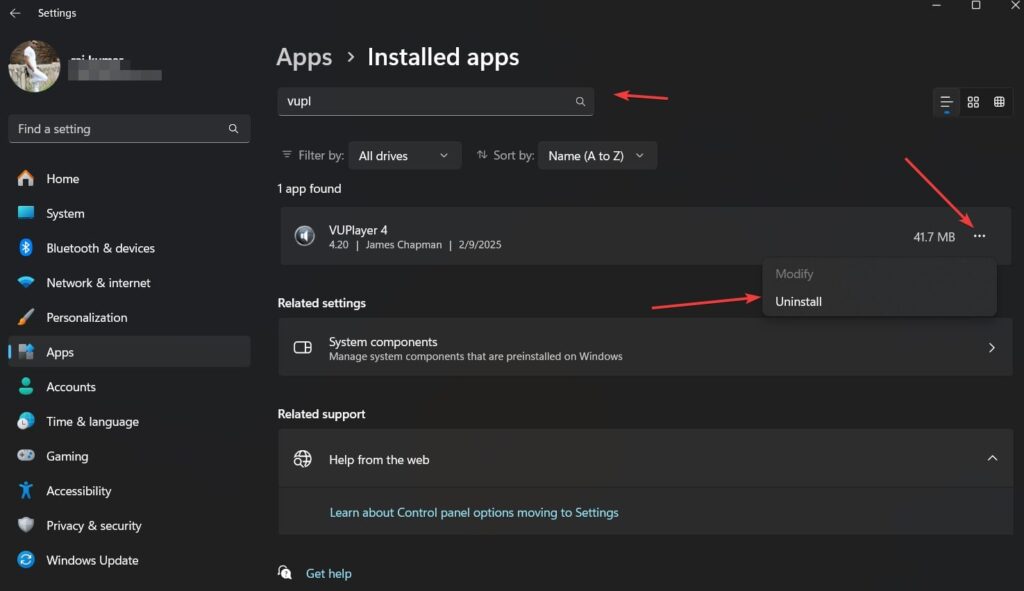
3. lépés: Indítsa újra a számítógépet (opcionális)
- Miután kész, a VUA lejátszót összesen eltávolítják a rendszeréből. Az eltávolítás véglegesítéséhez azonban újraindíthatja a számítógépet.
- Ez biztosítja eztA Vuplayerhez kapcsolódó összes folyamatteljesen eltávolítják.
2. módszer: Távolítsa el a VUPlayer -t a Vezérlőpult használatával
Ha nem akarja használni a modern módot az alkalmazások eltávolításához a Windows 11 -ből, akkor a Legacy One -hoz mehetünk a vezérlőpult használatával.Vuplayer és más alkalmazások, ha a Windows beállításokban jelennek meg.
1. lépés: Nyissa meg a kezelőpanelt
- Sajtó
Win + R, írja beappwiz.cpl, vagy közvetlenül keresse meg a Vezérlőpultot a Windows keresőmezőben, és válassza ki annak ikonját, amikor a program után megjelenik. - Ez megnyitja aAblakokA programok eltávolításajellemző-
2. lépés: Keresse meg és távolítsa el a vuplayer -t
- Görgessen a telepített programok listáján, és keresse megVuplayer-
- Kattintson rá, és válassza kiEltávolít-
- Kövesse aeltávolítási varázslóutasítás.
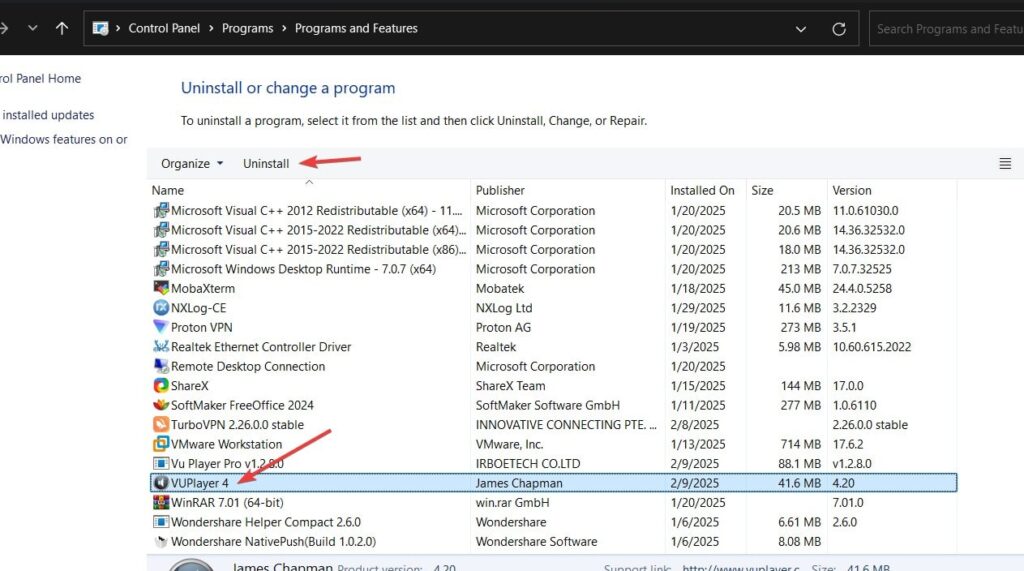
3. lépés: Indítsa újra a számítógépet
Az eltávolítási folyamat után indítsa újra a számítógépet.
3. módszer: Használjon harmadik féltől származó kivezetőt (makacs esetekhez)
Ha bármilyen probléma miatt, akkor a fenti módszerek egyikével nem tudja eltávolítani a vuplayer -t; Ezután a felhasználók harmadik féltől származó kivezetőre menhetnek, mint például:
✅Revo eltávolító- A legjobb a maradék fájlok mély tisztításához.
✅Iobit eltávolító- Nagyszerű az alkalmazások eltávolításához.
✅Geek leszeresztő- Könnyű és hatékony.
Hogyan lehet használni egy harmadik féltől származó kivezetőt
- Töltse le és telepítseA választott eltávolító.
- Nyissa meg a szoftvert ésSzkennelje be a vuplayer -t-
- KattintásEltávolítÉs hagyja, hogy eltávolítsaMinden kapcsolódó fájl-
- A folyamat után indítsa újra a számítógépet.
Hogyan lehet eltávolítani a vuplayer maradékfájlokat (kézi takarítás)
Még a VUPlayer eltávolítása után is, néhánymaradék fájlok és nyilvántartási bejegyzésekmegmaradhat. Így lehet manuálisan törölni őket.
1. lépés: Törölje a maradék fájlokat
- Sajtó
Win + R, írja be%appdata%, és eltaláljaBeír- - Keresse meg ésTörölje a Vuplayer mappát(ha megtalálják).
- Keresse meg a következő címet: MakefileCopyEdit
C:\Program Files\VuPlayer\ C:\Users\YourUsername\AppData\Local\VuPlayer\ - Töröljön bármelyiketVuplayer-hez kapcsolódó mappák-
2. lépés: Távolítsa el a Vuplayer regisztrációs bejegyzéseket (csak haladó felhasználók)
⚠Figyelmeztetés:A Windows nyilvántartás szerkesztése rendszerproblémákat okozhat. Folytassa óvatosan!
- Sajtó
Win + R, írja beregedit, és eltaláljaBeír- - Keresse meg ezeket a helyeket:
HKEY_CURRENT_USER\Software\VuPlayer HKEY_LOCAL_MACHINE\SOFTWARE\VuPlayer - Ha megtaláljaVuplayerBejegyzések,Kattintson a jobb gombbal, és törölje őket-
- Zárja be aNyilvántartási szerkesztőés indítsa újra a számítógépet.
✅A Vuplayer -t és annak minden nyomát most teljesen el kell távolítani!
🔹 GYIK (gyakran feltett kérdéseket)
1️⃣ Miért nem tudom eltávolítani a Vuplayer -t a Windows 11 -en?
Ha vuplayerNem jelenik meg a telepített alkalmazásokban, próbáld használniVezérlőpultvagy aharmadik féltől származó- Egyes szoftverek nem feltétlenül távolítják el magát a szokásos eltávolítási folyamaton keresztül.
2️⃣ A Vuplayer elhagyja a maradék fájlokat az eltávolítás után?
Igen, néhányApp Dataésnyilvántartási bejegyzésekmegmaradhat. Kövesse aKézi tisztítási lépésekfent, hogy teljesen eltávolítsuk őket.
3️⃣ Melyek a legjobb alternatívák a Vuplayernek?
Ha aJobb zenelejátszó, próbáld meg:
✅Foobar2000- Könnyű és testreszabható.
✅Zenebe-Jellemzőben gazdag és nagyszerű a nagy könyvtárak szervezéséhez.
✅AIRP- Nagyszerű hangminőség és több formátumot támogat.
4️⃣ Hogyan tudom megbizonyosodni arról, hogy a vuplayer teljesen eltávolítva van -e?
- Jelölje be a telepített alkalmazások jelölésétA Windows beállításaiban (
Win + I). - Használjon harmadik féltől származó kivezetőtmintRevo eltávolító-
- A maradék fájlok kézzel törölése(
%appdata%és a regisztrációs bejegyzések).
🔹 Végső gondolatok
Vuplayer eltávolításaA Windows 11 -en könnyű, ha követi aMegfelelő lépések- Válassza ki az egyetlen módszert az Ön igényeinek megfelelően, és tudassa velünk is 💬Ezek a lépések működtek az Ön számára?
🔹Beállítások alkalmazás- A legjobb a gyors eltávolításhoz.
🔹Vezérlőpult- Alternatív módszer.
🔹Harmadik féltől származó kiváltók- a legjobbmélytisztítás-
🔹Kézi takarítás- -Fejlett felhasználókeltávolíthatja a maradék fájlokat.